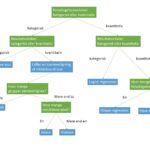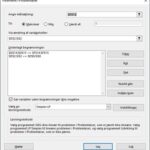Et tornado diagram i Excel er en søjlediagramtype, der også bruges til at sammenligne data mellem forskellige datatyper eller kategorier, søjlerne i tornado diagrammet er vandrette, og dette diagram bruges dybest set til at vise virkningen, såsom hvordan en betingelse vil påvirke resultatet på output.
Tornado diagrammer i Excel
Excel Tornado diagrammer hjælper med at analysere dataene og beslutningsprocessen. Det er meget nyttigt til følsomhedsanalyse, der viser affæren af de afhængige variabler, dvs. den viser, hvordan den ene variabel påvirkes af den anden. Med andre ord viser det, hvordan output påvirkes af input.
Dette diagram er nyttigt til at sammenligne data mellem to variabler.
Det er et søjlediagram, hvor søjlerne er repræsenteret vandret. Dette diagram har søjler for to variabler, der vender i modsatte retninger med basen for begge i midten af diagrammet, hvilket får det til at ligne en Tornado, og det kaldes derfor Tornado diagram. Det kaldes også et sommerfugl diagram eller tragt diagram i Excel.
Eksempler på Tornado-diagram i Excel
Lad os nu se, hvordan man laver et Tornado diagram i Excel. Nedenstående eksempel viser sammenligningen af data for produkterne på to forskellige placeringer.
Du kan downloade denne Tornado-diagram excel-skabelon her – Tornado-diagram-excel-skabelon.
Eksempel 1 – Sammenligning af to variabler
Indtast datasættet i et Excel regneark med variablenes navn og værdier.

Sorter datasættet for den første variabel i stigende rækkefølge ved at sortere det fra Mindst til Størst.
Marker dataene der skal indsættes i diagrammet (A1: C7).

Vælg den 2-D liggende søjlediagram i sektionen Diagrammer under fanen Indsæt.
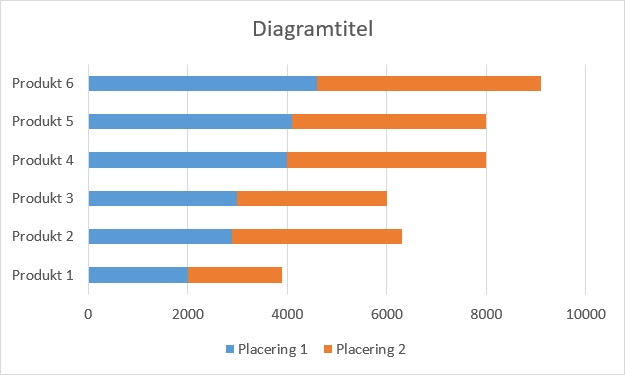
Marker den første variabel (Placering 1), højre klik og vælg indstillingen Formater dataserie.
Vælg indstillingen Sekundær akse i panelet Formater dataserie.
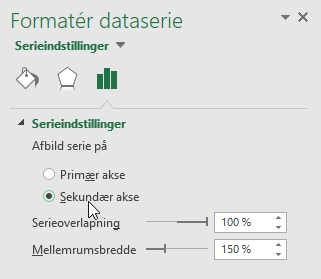
Marker den sekundære akse i diagrammet, højre klik og vælge indstillingen Formater akse.
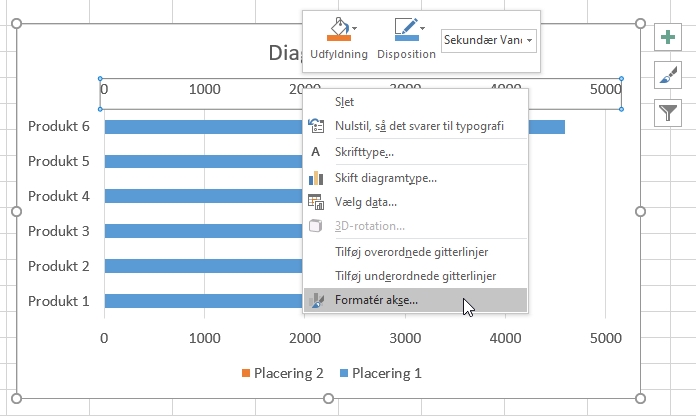
Indstil Grænser minimum under Askeindstillinger med den negative værdi af den maksimale værdi (Både Maksimum og Minimum grænserne skal være den samme, men minimumsværdien skal være negativ og maksimumværdien skal være positiv).
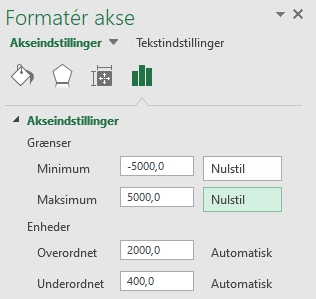
Marker også afkrydsningsfeltet for Værdier i omvendt rækkefølge under Akseindstillinger i panelet Formater akse.
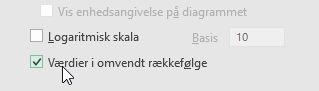

Marker nu den primære akse, højre klik og vælg indstillingen Formater akse.
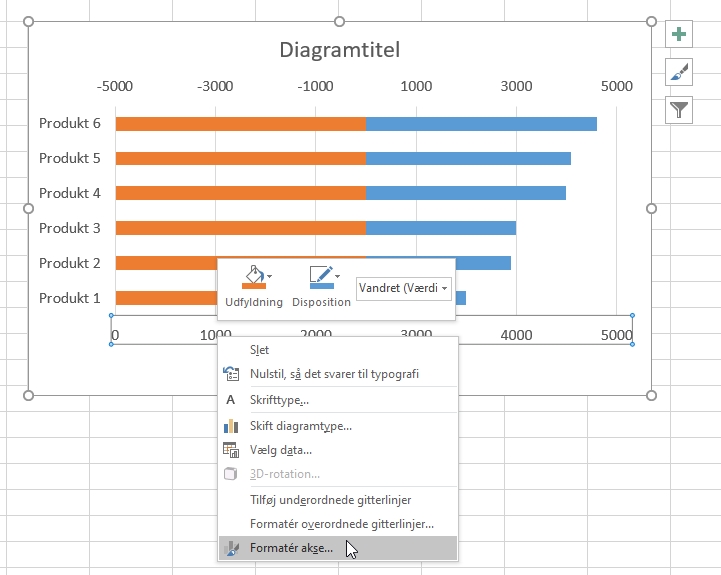
Indstil aksegrænserne minimum med negativ og maksimale med positive værdier (de samme værdier som ovenfor).
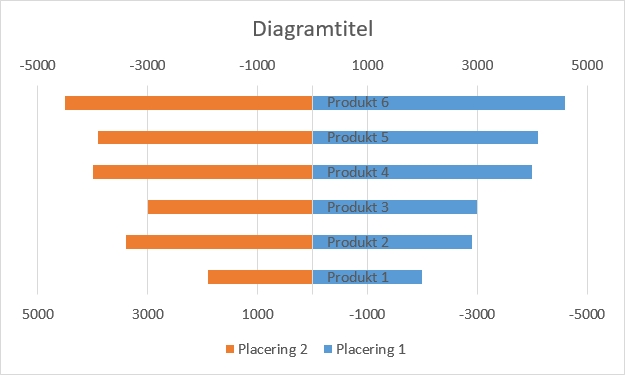
Klik nu på aksen, der viser produktnavnet (produkt 1, Produkt 2,…).
Marker og højre klik for at vælge indstillingen Formater akse.
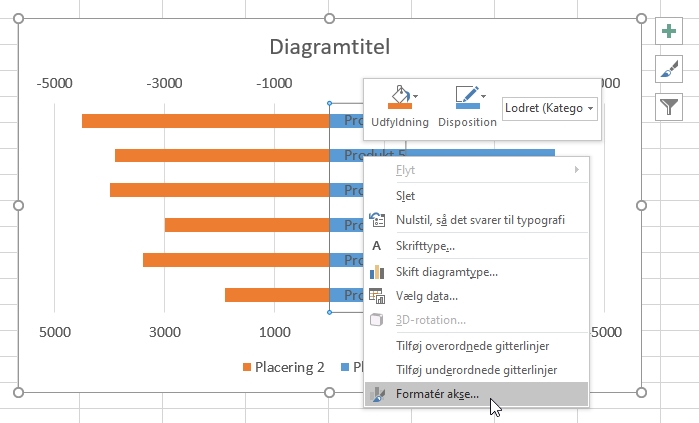
Angiv Placeringen navn som Lav i listefeltet i afsnittet Navne under Akseindstillinger.
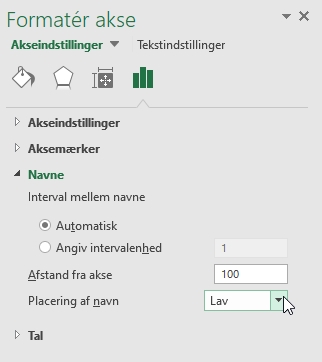
Sådan ser dit diagram ud nu. Højre klik på søjlerne for at tilføje datanavn ved at vælge indstillingen Tilføj datanavne. Vælg Indenfor for at få navene vist i slutningen af søjlerne. Fjern gitterlinjerne i diagrammet ved at vælge linjerne.

Vælg den primære akse, og slet den. Ret diagrammet til som du ønsker.
Nu er dit Excel Tornado diagram klart.
Se også speedometer diagrammer.
Eksempel 2 Excel tornado diagram (sommerfugle diagram)
Excel tornado diagrammet kendes også som sommerfugle diagrammet. Dette eksempel viser, hvordan du får diagrammet til at se ud som et sommerfugle diagram.
Opret et datasæt i Excel med produktnavnet og værdierne.
Tilføj en tredje kolonne i datasættet med kolonnenavnet som Mellemrum efter kolonnerne med variabler.
I kolonnen Mellemrum tilføjes tallet 1000 for alle produkterne.
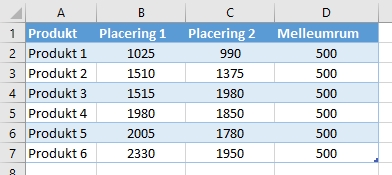
Opret et diagram med disse data og inkludere kolonnen Mellemrum.
Følg de ovenstående trin i oprettelsen af diagrammet. Dette er vigtigt!
Sørg for at søjlen Mellemrum er Primær akse.
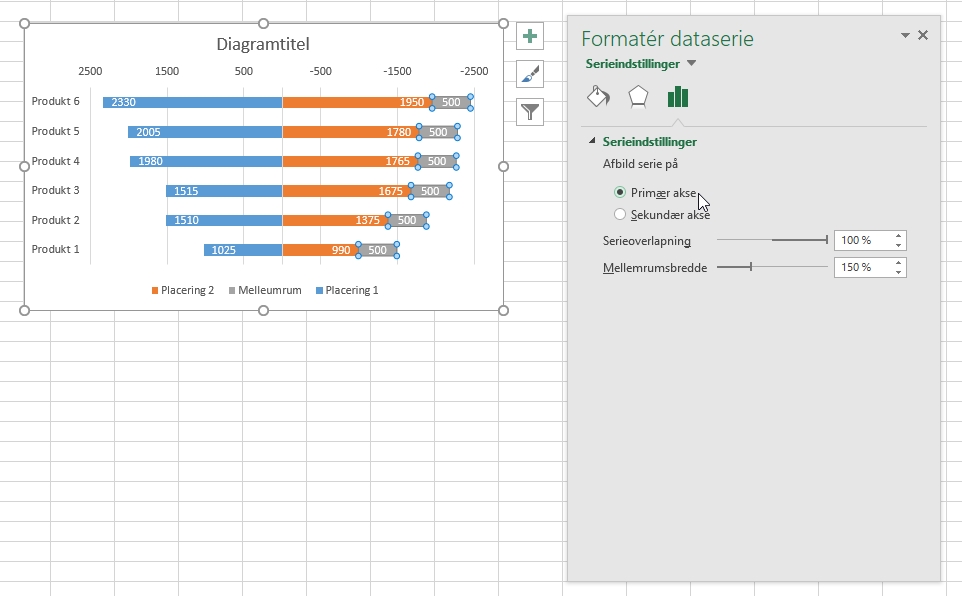
Højre klik i diagramområdet og vælg indstillingen “Vælg data”.

Under Forklarende tekst (Serie) skal du flytte kolonnen Mellemrum til midten.
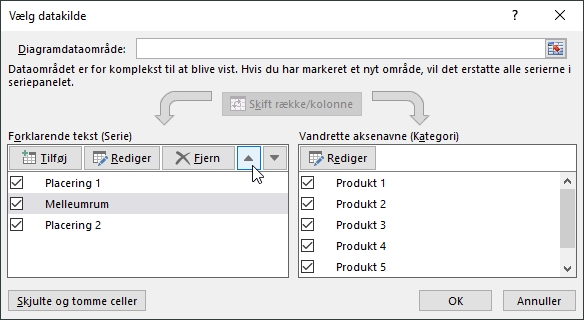
Høre klik på søjlerne og vælg indstillingen Formater dataserie.
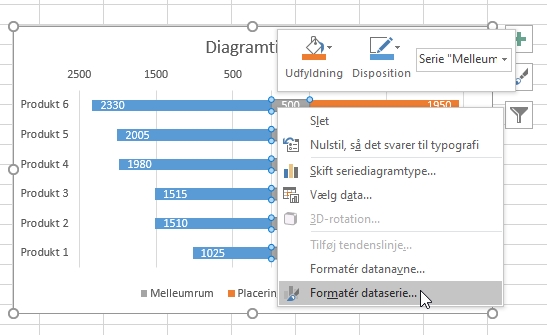
Vælg Ingen udfyldning og Ingen streg under sektionerne Fyld og Ramme.

Dobbeltklik på etiketten Mellemrum og slet den for at fjerne kolonnenavnet fra diagrammet. Eller højre klik og vælg Slet.

Nu ligner diagrammet en sommerfugl, og du kan omdøbe det til Sommerfugle diagram.

Hvis du vil lære mere om diagrammer i Excel kan jeg i al beskedenhed anbefale dette notesæt.